下面给大家介绍的是solidworks怎么一次性偏移多个基准面的方法与步骤,喜欢的朋友可以一起来关注QQsO教程网学习更多的solidworks教程。
第1步、打开solidworks2016软件,点击新建零件,点击确定。
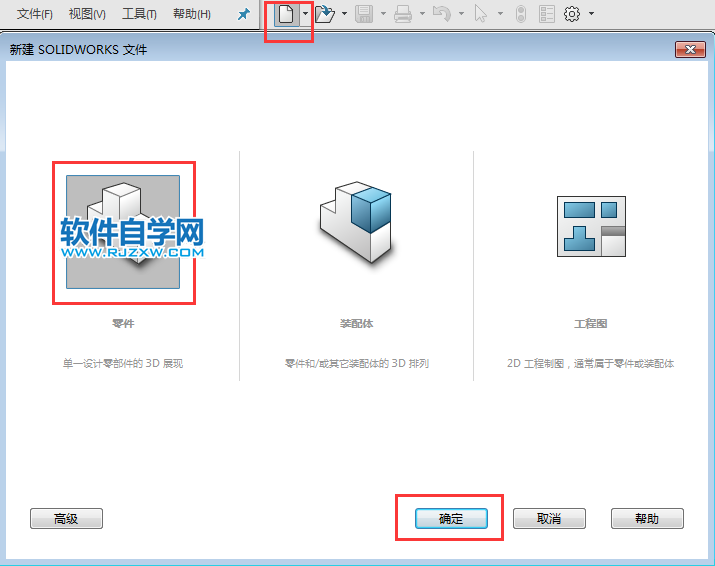
第2步、然后点击特征里面的基准面。效果如下:
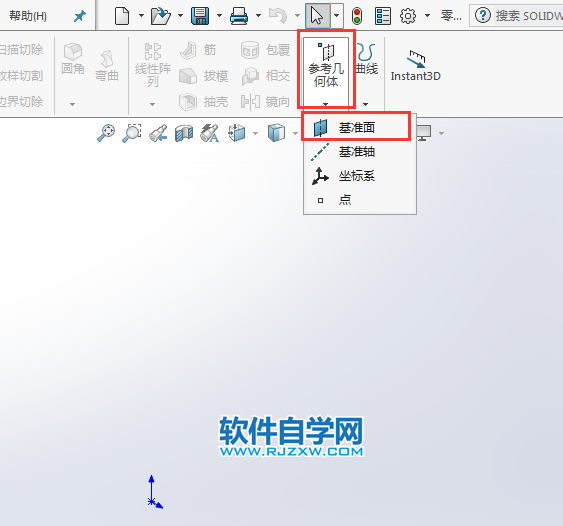
第3步、第一参考选择前视基准面。等距设置为20mm,设置偏移数量为3mm。
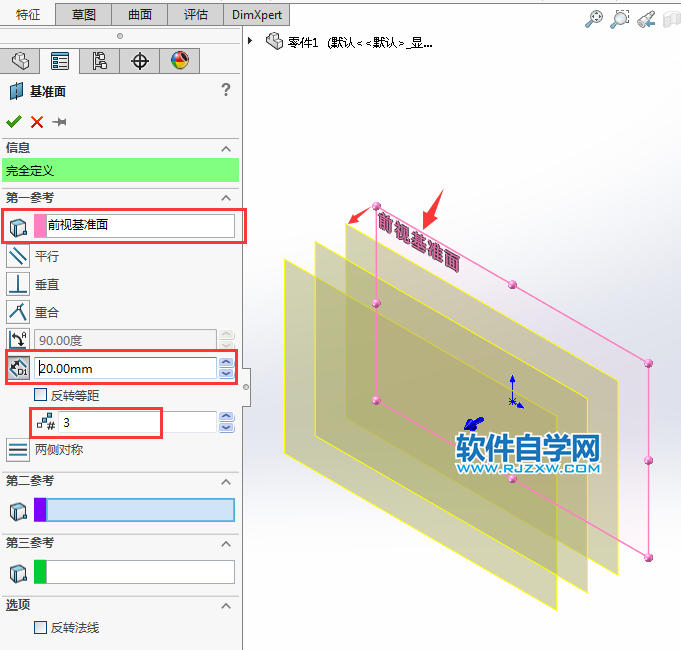
第4步、如果要偏向另一个方向,那就勾选反转等距。效果如下:
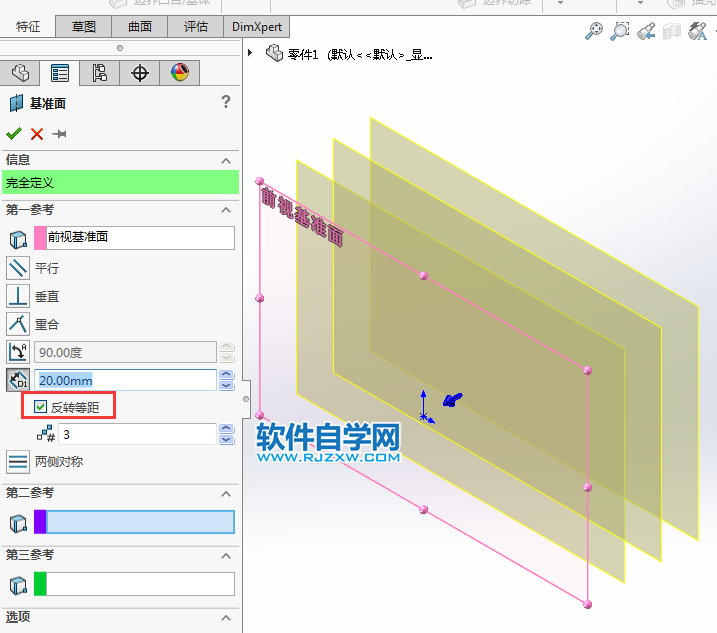
第5步、这样就创建多个基准面。效果如下:
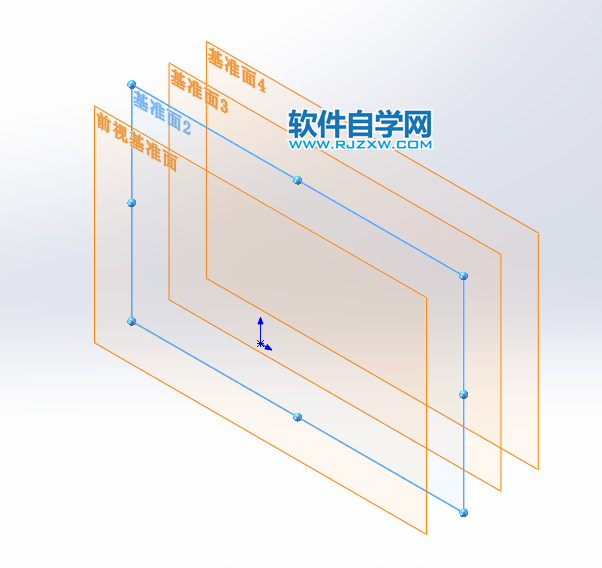
下面给大家介绍的是solidworks怎么一次性偏移多个基准面的方法与步骤,喜欢的朋友可以一起来关注QQsO教程网学习更多的solidworks教程。
第1步、打开solidworks2016软件,点击新建零件,点击确定。
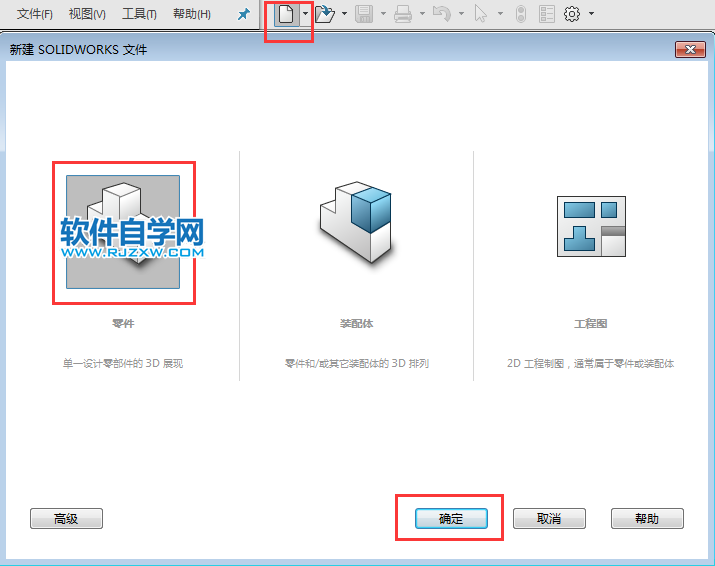
第2步、然后点击特征里面的基准面。效果如下:
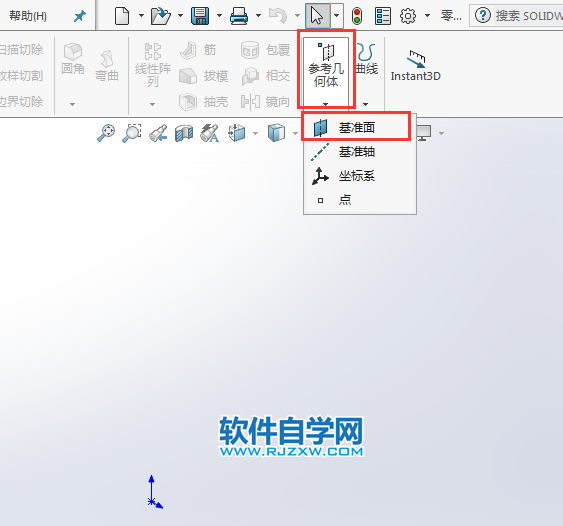
第3步、第一参考选择前视基准面。等距设置为20mm,设置偏移数量为3mm。
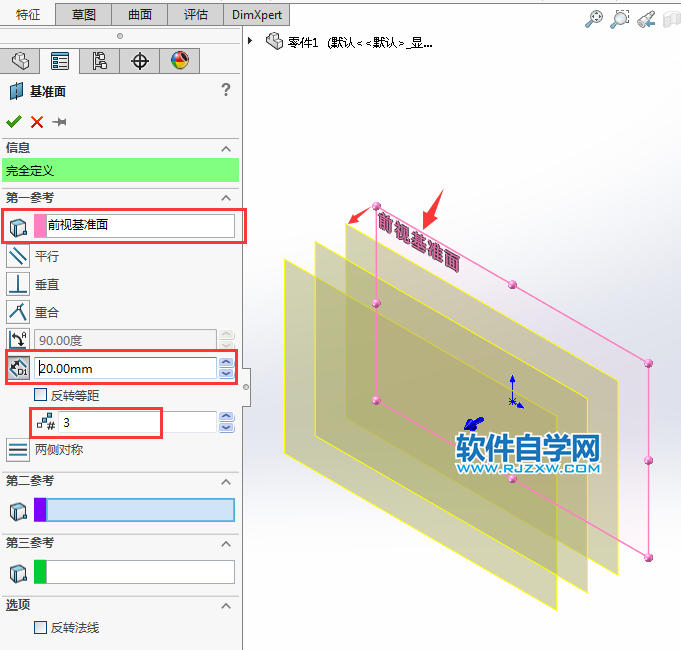
第4步、如果要偏向另一个方向,那就勾选反转等距。效果如下:
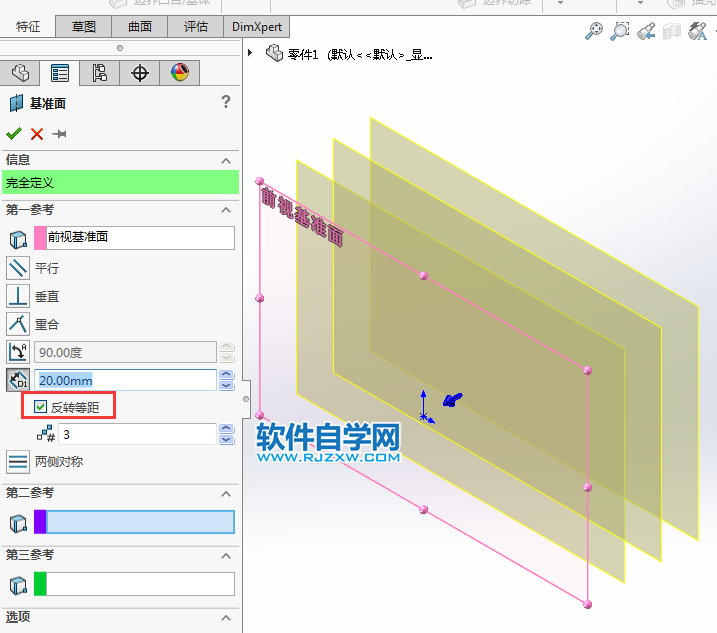
第5步、这样就创建多个基准面。效果如下:
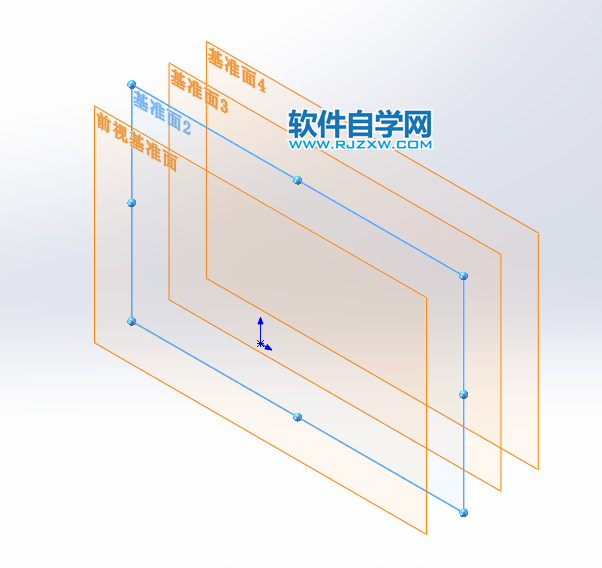
标签: SolidWorks




